Kompaktais Echo Dot no Amazon tagad ir savā trešajā paaudzē ar tikko izziņoto versiju ar iebūvētu LED pulksteni, un ir pat vairāk ieteikt šo mazāko Echo ierīci, kas ir ideāli piemērota kā satelīta pavadonis lielākai Echo vai alternatīva mazākai dzīvošanai atstarpes. Tas var darīt visu, ko spēj lielāki Echo skaļruņi, taču tas ir lētāks (un dažos gadījumos arī bezmaksas papildinājums). Un, kā mēs jums parādīsim, Dot ir arī ļoti viegli iestatīt jauniem lietotājiem. Ja atverat savu Dot tikko no kastes, rīkojieties šādi, lai iestatītu visu un pārliecinātos, ka Alexa darbojas, kā paredzēts.
Saturs
- 1. darbība: lejupielādējiet Alexa
- 2. darbība: pievienojiet un sagatavojiet savu Echo Dot
- 3. darbība. Sagatavojieties jaunas ierīces pievienošanai
- 4. darbība. Izvēlieties pareizo Echo ierīci
- 5. darbība: pievienojiet tīkla informāciju pēc vajadzības
- 6. darbība: izpētiet Alexa prasmes
1. darbība: lejupielādējiet Alexa
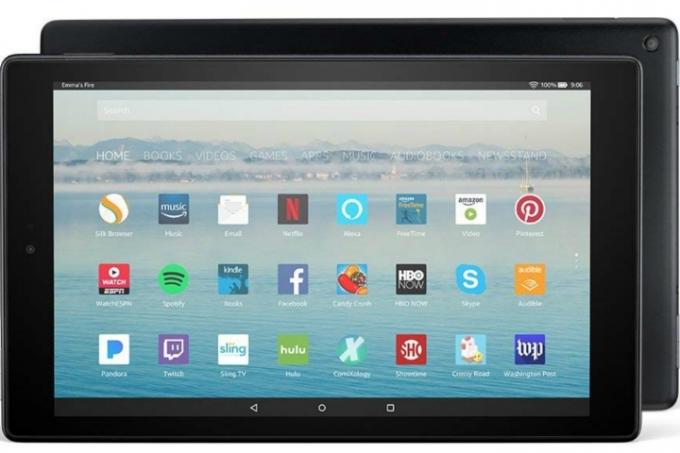
Ja šī ir jūsu pirmā Echo ierīce, iespējams, jums tās nav Alexa lietotne. Ja nepieciešams, vēlamajā mobilajā ierīcē lejupielādējiet lietotni Alexa, lai varētu sākt darbu. Jūs varat atrast
Ieteiktie videoklipi
Ja jums jau ir lietotne Alexa, pirms iestatīšanas procesa sākuma pārliecinieties, vai tā ir pilnībā atjaunināta.
2. darbība: pievienojiet un sagatavojiet savu Echo Dot

Izmantojiet Dot komplektācijā iekļauto vadu un pievienojiet to. Kad tas ir ieslēgts, jūsu Dot gredzenam vajadzētu mirgot zilā krāsā. Tas ir viss, kas jums jādara šobrīd, taču jūs varat pamanīt, ka punkts Wi-Fi iestatījumos tiek parādīts kā ierīce, kas ir gatava savienojuma izveidei.
Saistīts
- Kā izveidot savu viedo māju iesācējiem
- Kuru Amazon Echo jums vajadzētu iegādāties?
- Ko nozīmē Amazon Echo dzeltenā gredzena krāsa?
3. darbība. Sagatavojieties jaunas ierīces pievienošanai

Tagad atveriet lietotni Alexa. Kad jūs sasniedzat
The Ierīces logs informēs, kad varēsiet iestatīt jaunas ierīces, un parādīs visas ierīces, kuras Alexa jau var vadīt (daudz dažādu viedierīču ietilpst šajā kategorijā, ne tikai Echos). Lai pievienotu savu punktu, vispirms skatieties lietotnes augšējā labajā stūrī, kur vajadzētu redzēt pluszīmes ikonu (+). Atlasiet to, kas parādīs apakšizvēlni ar jautājumu, ko vēlaties pievienot
4. darbība. Izvēlieties pareizo Echo ierīci
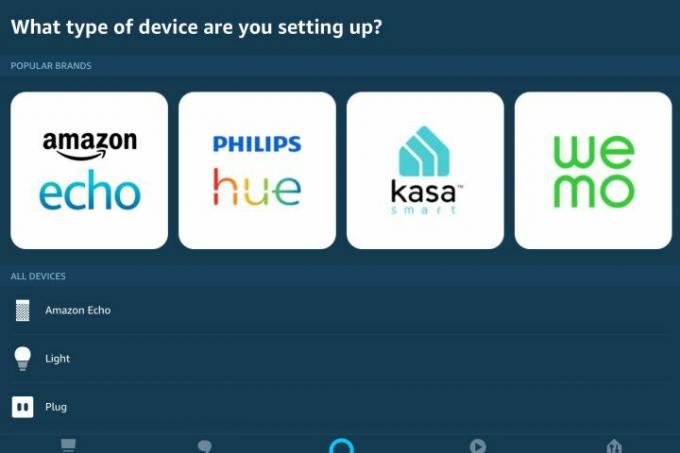
Tagad Alexa jautās, kāda veida ierīci mēģināt iestatīt. Par laimi, ir atsevišķa sadaļa tikai Amazon Echo ierīces. Lai turpinātu, atlasiet šo kategoriju.
Šeit jūs redzēsit visu sarakstu dažādas Echo ierīces. Jūs pamanīsit divas dažādas Echo Dot iespējas - parasto Echo Dot modeli un Echo Dot Kid’s Edition. Lai turpinātu, izvēlieties atbilstošo veidu. Ja izvēlaties parastu Dot, jums būs arī jānorāda, kura paaudze ir jūsu modelim (Alexa šajā brīdī nodrošina dažus noderīgus vizuālos attēlus, tāpēc nevajadzētu būt pārāk grūti izdomāt).
Jūsu Dot gredzenam, kas parasti mirdz zilā krāsā, kad tas darbojas, tagad jāsāk mirdzēt oranžā krāsā — tas liecina, ka jūs to iestatāt.
5. darbība: pievienojiet tīkla informāciju pēc vajadzības

Tagad Alexa parādīs iestatīšanas rokasgrāmatu, kurā jums būs jāsniedz nepieciešamā informācija. Tas neaizņem daudz laika, bet tas ir svarīgi! Ja jūs vēl neesat savienojis savu Dot ar Wi-Fi, tas notiks
Ja jūsu Dot tiks pievienots atsevišķam Bluetooth skaļrunim (piemēram, lielākai Echo ierīcei), jums būs lai norādītu, ka tas tā ir, lai Alexa varētu noteikt pieejamos skaļruņus un pārliecināties, ka tie ir pareizi savienoti pārī. Ja jūsu punkts darbojas solo, par šo darbību nav jāuztraucas.
Pēc tam Alexa lūgs jums izvēlēties telpu, kurā atradīsies jūsu punkts, vai izveidot tai telpu, ja etiķetes sarakstā nav. Ja vēlaties, varat izlaist šo darbību, taču tas ir ērts identifikācijas veids.
6. darbība: izpētiet Alexa prasmes
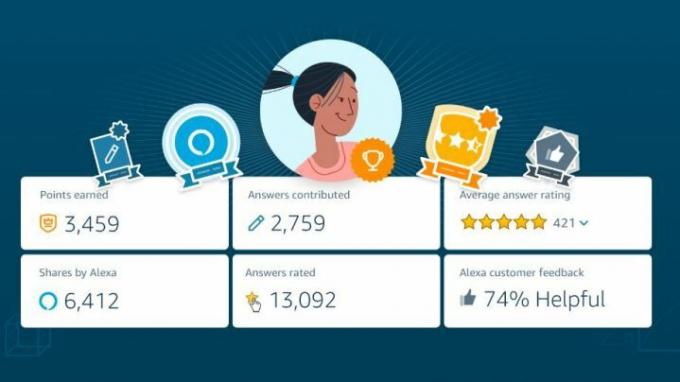
Izmantojot balss komandas ar Dot, varat aktivizēt visa veida Alexa “prasmes” vai mini lietotnes, kas pievieno jaunu informāciju vai funkcijas.
Pērciet šeit tagad
Redaktoru ieteikumi
- Kas ir Amazon Alexa un ko tā var darīt?
- Labākie Amazon Alexa piederumi: gaismas, kontaktdakšas, termostati, kameras un daudz kas cits
- Amazon maksās 30 miljonus USD FTC norēķinos par Alexa, Ring privātuma pārkāpumiem
- Visbiežāk sastopamās Echo Show problēmas un to novēršana
- Visizplatītākās Amazon Echo Dot problēmas un to novēršana
Uzlabojiet savu dzīvesveiduDigitālās tendences palīdz lasītājiem sekot līdzi straujajai tehnoloģiju pasaulei, izmantojot visas jaunākās ziņas, jautrus produktu apskatus, ieskatu saturošus rakstus un unikālus ieskatus.


